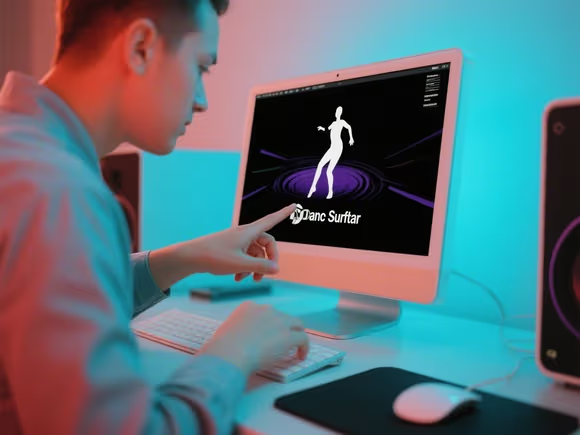
一、选择合适的跳舞软件
跳舞软件主要分为游戏类(如《Just Dance》《劲舞团》)、教学类(如《Keep Dance》《中舞网》)和硬件驱动类(如跳舞毯驱动程序)。根据需求选择:
- 游戏类:需较高硬件性能,支持摄像头或体感设备(如《Just Dance》需 Kinect 或手机作为控制器)。
- 教学类:侧重视频教程和动作分解,对硬件要求较低(如《跳跳》需通过模拟器安装安卓应用)。
- 硬件驱动类:需匹配跳舞毯型号(如悦步、舞状元等,需安装专用驱动)。
二、下载与安装步骤
1. 官方渠道下载
- Windows/macOS 原生软件:
- 访问软件官网(如《Just Dance》微软应用商店)或可信平台(Steam、Epic Games Store)。
- 例如:《Just Dance 2022》需在微软商店下载,支持 Xbox 和 PC。
- 安卓应用:
- 使用模拟器(如腾讯手游助手)安装 APK 文件。例如,《跳跳》需先安装模拟器,再加载 APK。
- Linux 系统:
- 基于 Debian/Ubuntu:使用
apt命令(如sudo apt install software)。 - 基于 Red Hat/CentOS:使用
yum或dnf命令。 - 若软件无预编译包,需从源代码编译或使用 Docker 容器。
- 基于 Debian/Ubuntu:使用
2. 运行安装程序
- Windows:
- 双击
.exe文件,选择安装路径(建议非系统盘),勾选 “我同意协议”,等待安装完成。
- 双击
- macOS:
- 拖动软件图标到 “应用程序” 文件夹,部分软件需输入管理员密码。
- Linux:
- 解压下载文件,在终端运行安装脚本(如
./install.sh),或使用包管理器安装。
- 解压下载文件,在终端运行安装脚本(如
3. 硬件驱动与外设配置
- 跳舞毯:
- 连接 USB 接口,安装专用驱动(如悦步跳舞毯需下载 V8.0 驱动)。
- 进入 “控制面板 - 游戏控制器” 测试按键灵敏度。
- 摄像头 / 体感设备:
- 连接 USB 摄像头,安装驱动(如驱动精灵自动检测并安装)。
- 体感摄像头需调整位置,确保覆盖活动区域,并在软件中选择 “摄像头模式”。
- 手机控制器:
- 例如,《Just Dance》需手机与主机连接同一 Wi-Fi,下载专用 APP 并扫码配对。
三、常见问题与解决方法
1. 安装失败
- 存储空间不足:清理磁盘或选择其他安装路径。
- 网络不稳定:暂停下载后重试,或切换网络环境。
- 驱动不兼容:访问硬件厂商官网下载最新驱动(如跳舞毯驱动需匹配型号)。
2. 软件无法启动
- 缺少运行库:安装 DirectX、Visual C++ Redistributable 等组件(部分游戏自动提示安装)。
- 杀毒软件拦截:将安装包或软件目录添加到杀毒软件信任列表。
3. 硬件设备无响应
- 跳舞毯失灵:检查 USB 接口是否松动,或尝试更换端口。
- 摄像头无法识别:重启电脑或更新驱动程序(通过设备管理器手动更新)。
四、优化与进阶设置
- 硬件性能优化:
- 游戏类软件建议配置 Intel Core i5/AMD Ryzen 5 以上处理器、8GB 内存、NVIDIA GTX 1050 Ti/AMD RX 560 显卡。
- 关闭后台程序,降低游戏画质以提升流畅度。
- 网络与外设配置:
- 在线游戏(如《Just Dance Unlimited》)需稳定网络,建议使用有线连接。
- 多玩家模式需提前连接多个手柄或手机。
- 个性化设置:
- 调整摄像头角度、灵敏度,或校准跳舞毯按键。
- 选择适合的舞蹈课程或歌曲,设置练习目标(如时长、卡路里消耗)。
五、安全与版权提示
- 避免盗版软件:从官方渠道下载,防止病毒或木马。
- 激活与订阅:部分软件需激活码(如《Just Dance》终极版含 13 个月订阅),或付费解锁高级功能。
- 数据备份:重要舞蹈视频或进度建议定期备份到云盘或外部存储。
通过以上步骤,您可以轻松安装并运行跳舞软件。若遇到复杂问题,可参考软件官方文档或联系技术支持。享受舞蹈带来的乐趣吧! 🎵💃

